PS如何添加“褪色照片(图像)”的样式
来源:网络收集 点击: 时间:2024-05-07【导读】:
在PS中,我们经常给文字、矩形等物体添加样式,使其能够产生各种效果。例如“褪色照片(图像)”这个样式是类似于褪色图片效果的。今天就告诉大家PS如何添加“褪色照片(图像)”的样式。品牌型号:Adobe Photoshop(cs6版本)系统版本:联想拯救者(电脑型号)方法/步骤1/7分步阅读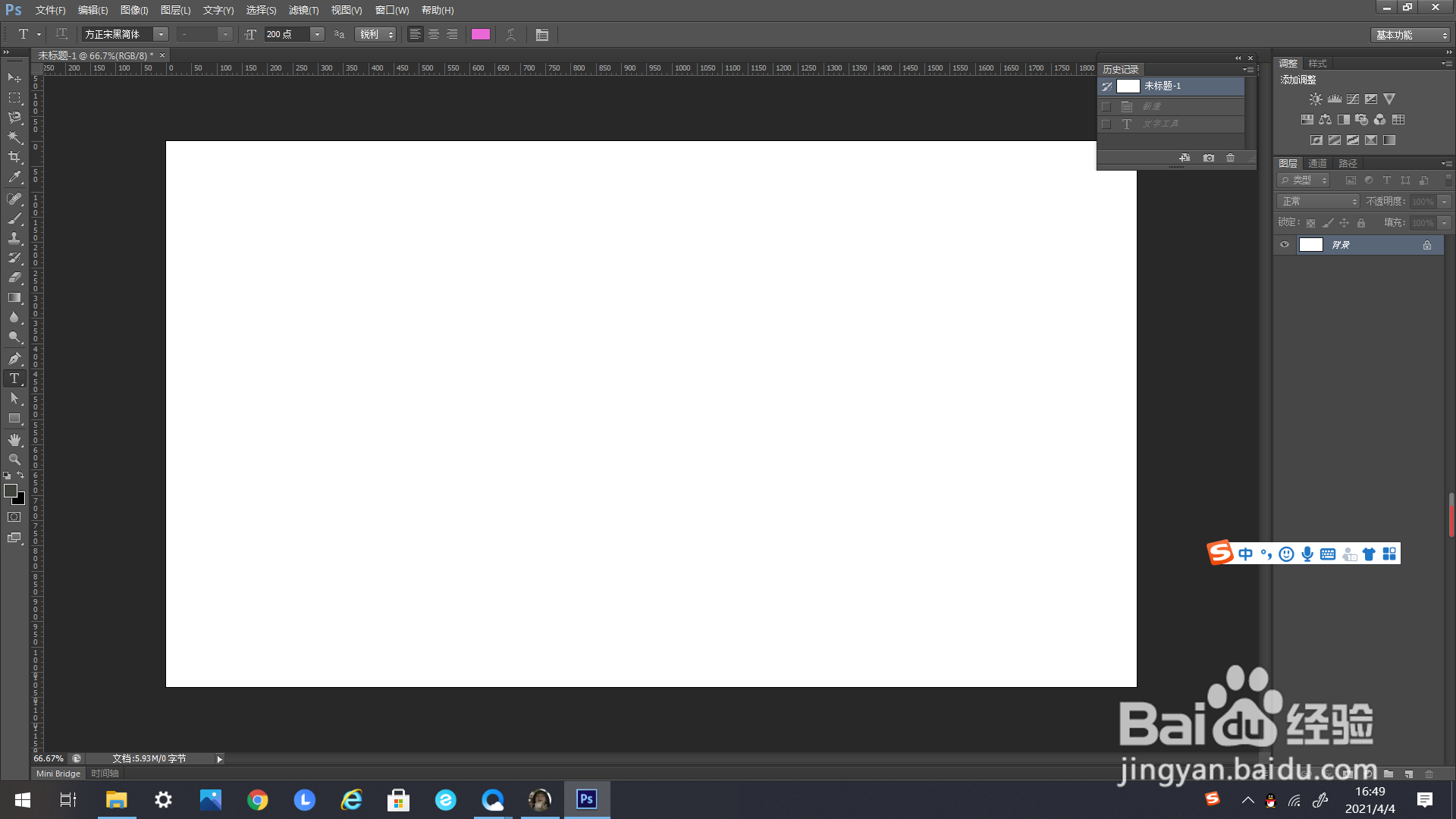 2/7
2/7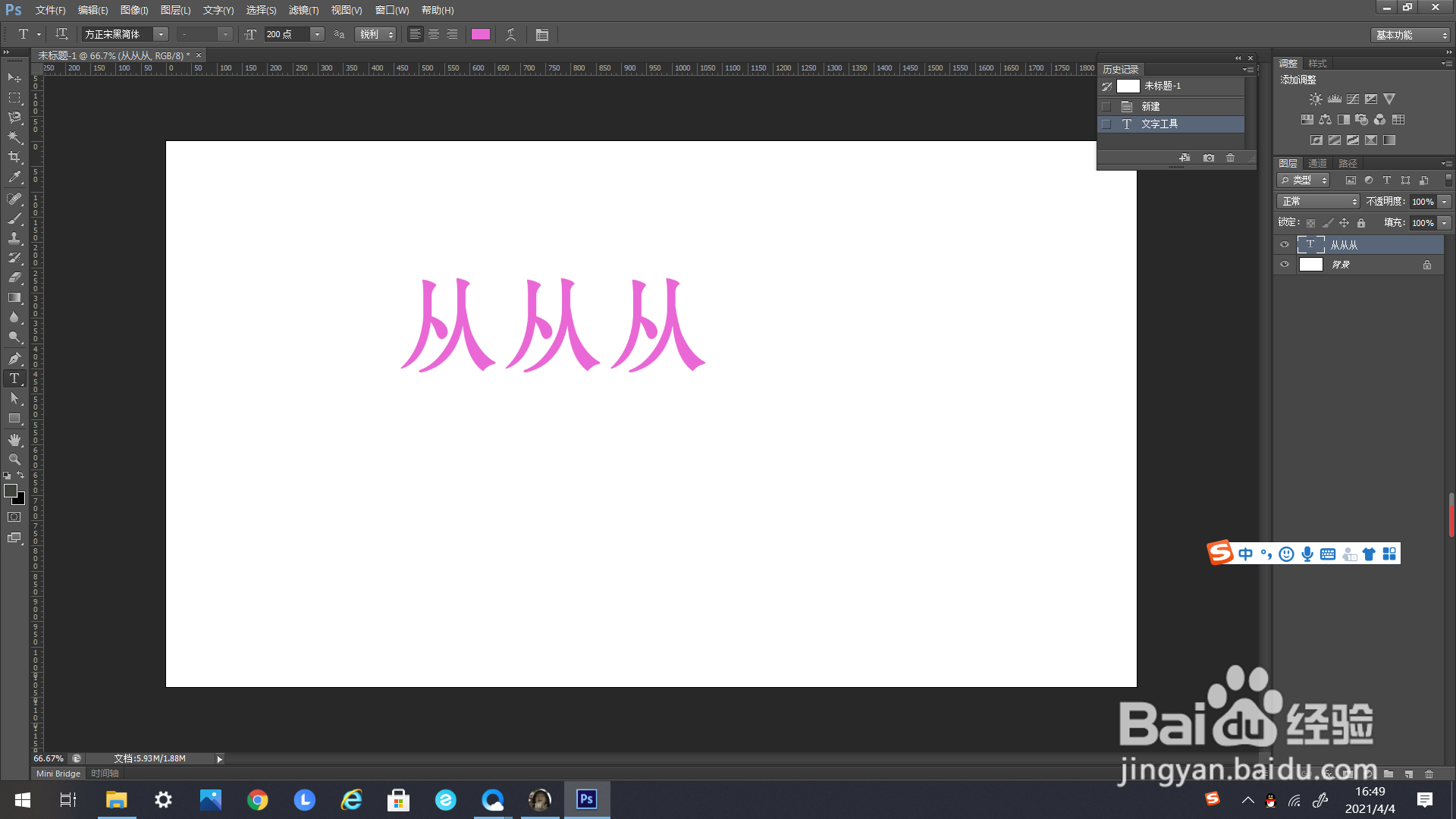 3/7
3/7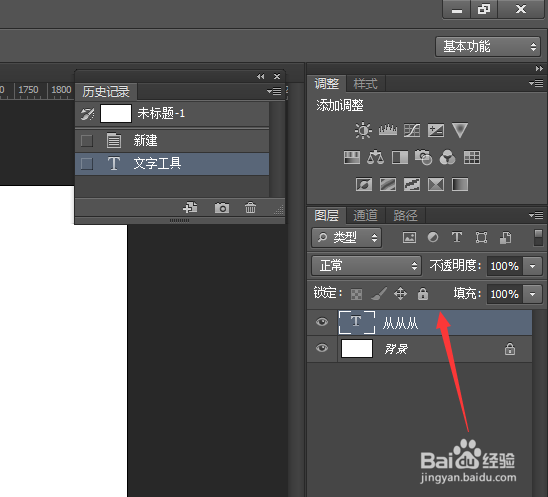 4/7
4/7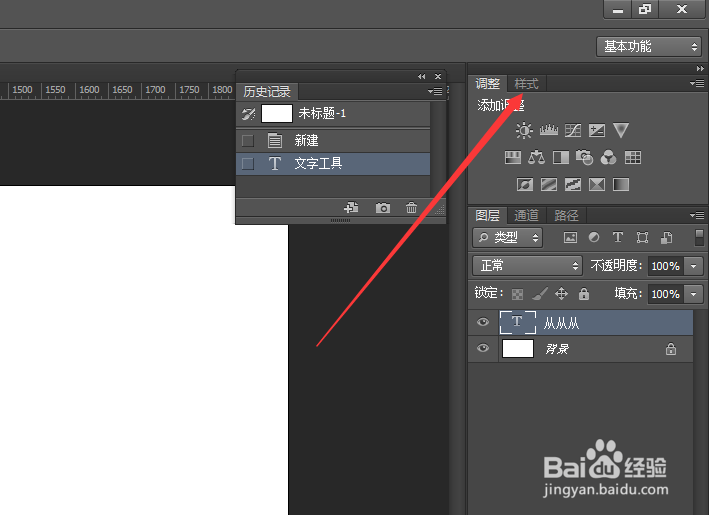 5/7
5/7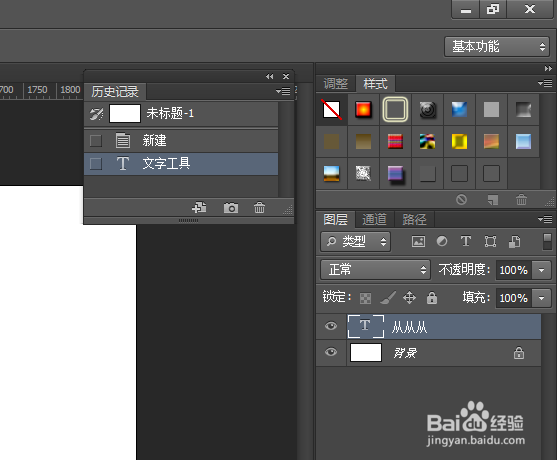 6/7
6/7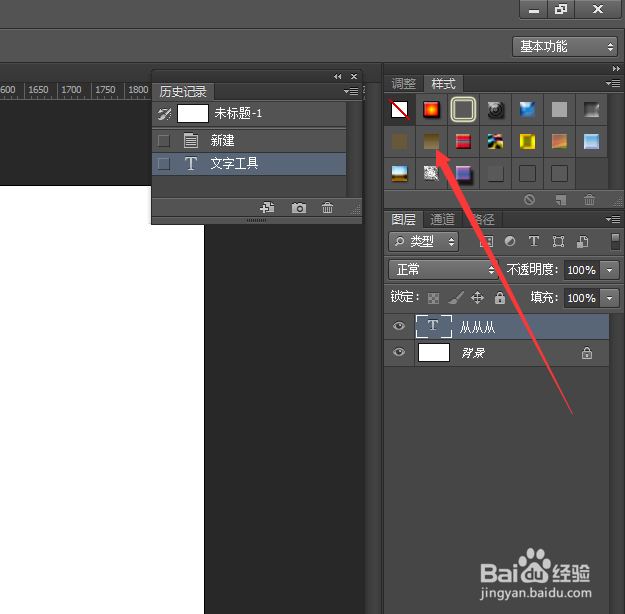 7/7
7/7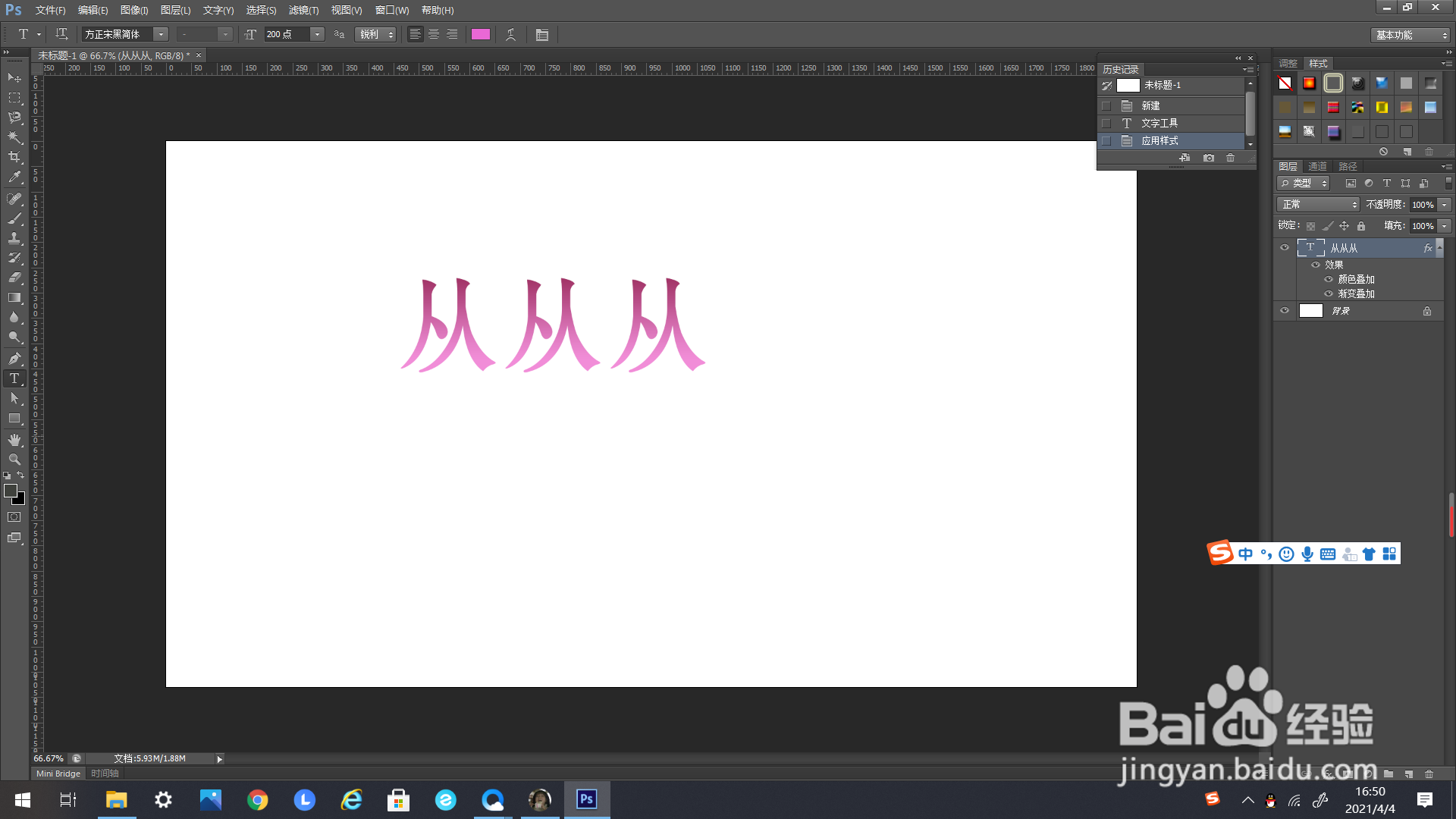 注意事项
注意事项
如下图所示,首先打开一个未经编辑的PS文件。
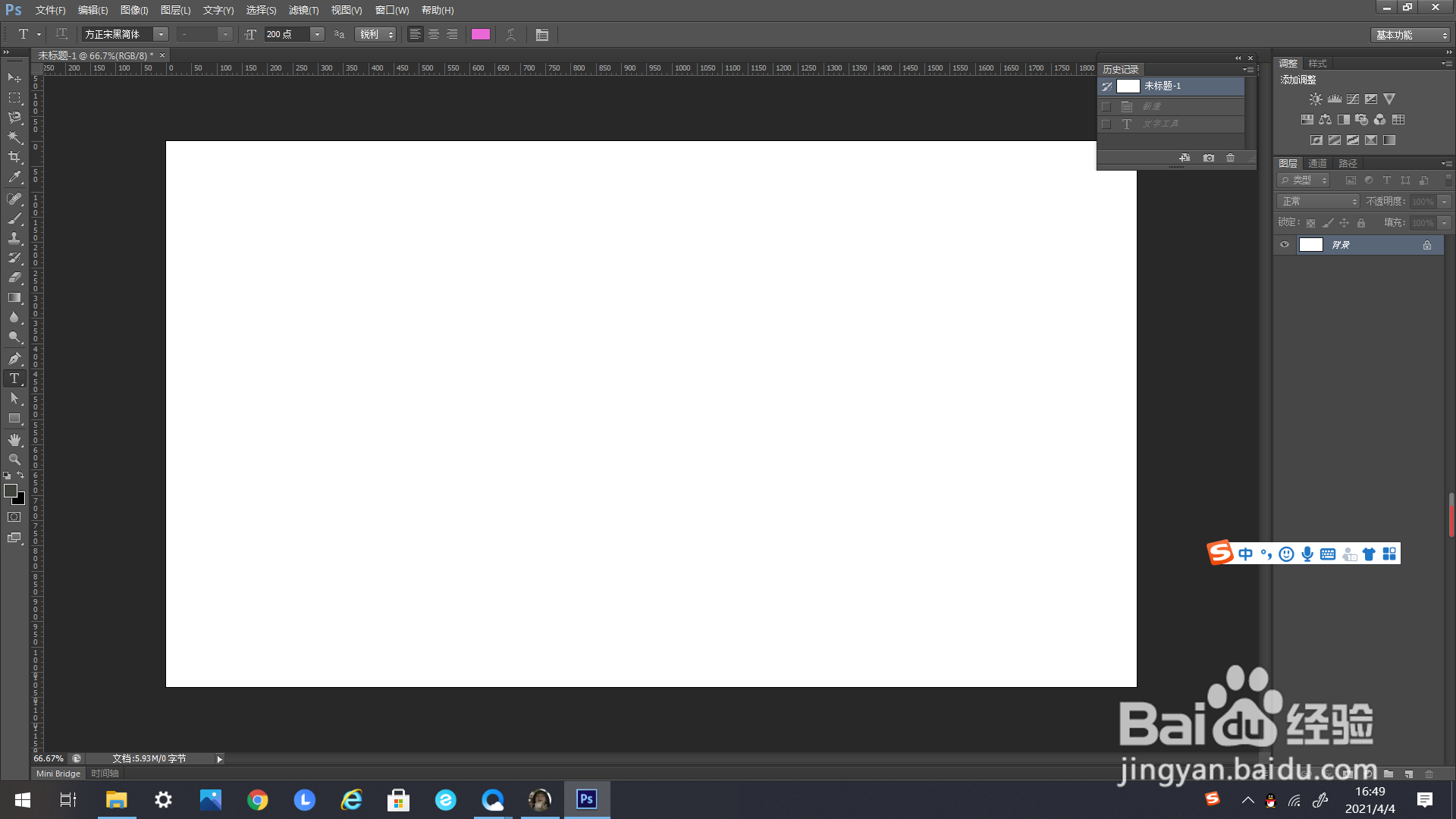 2/7
2/7如下图所示,用文字工具在界面里输入文字。
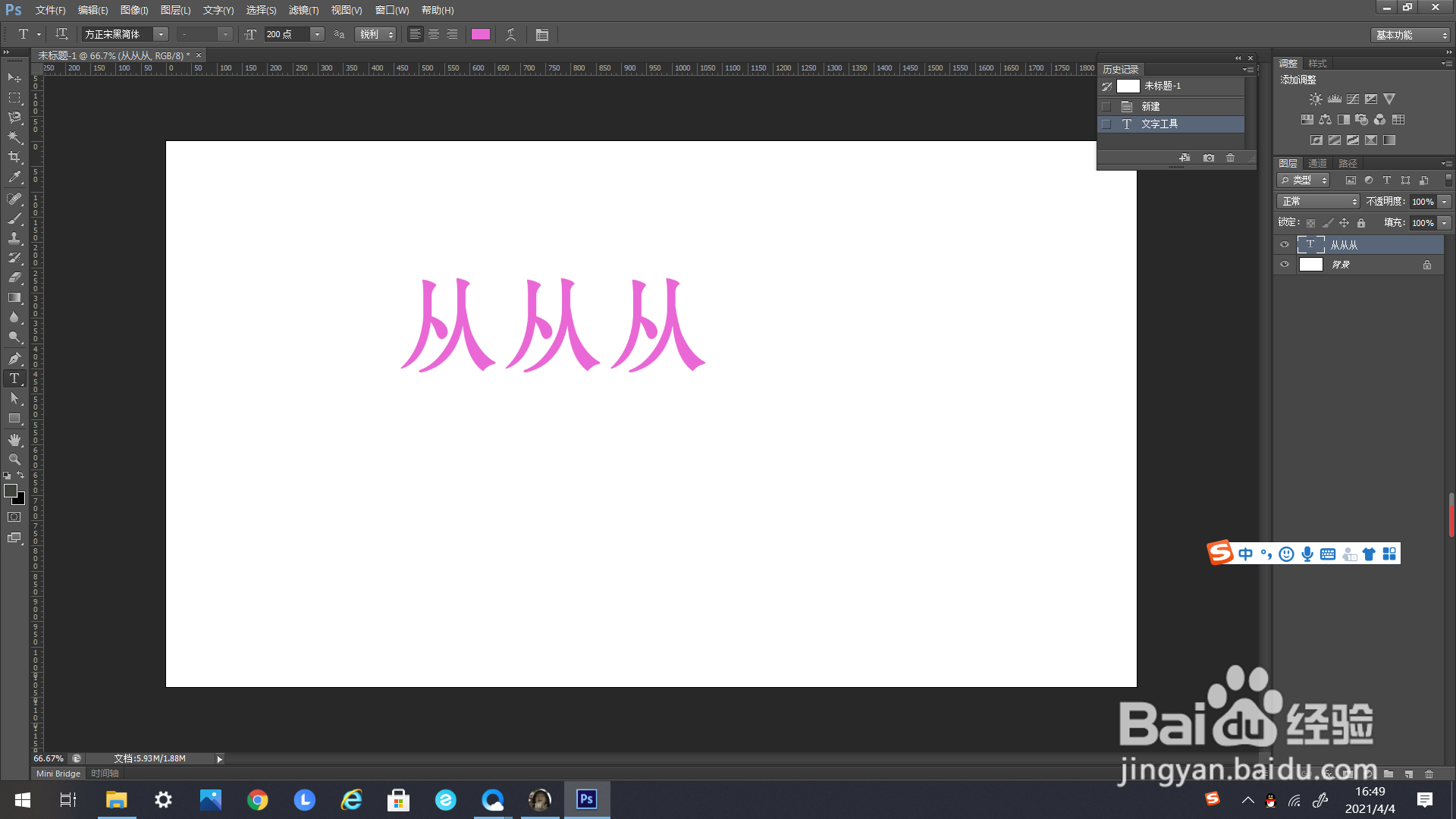 3/7
3/7可以看到此时新建了一个文字图层。
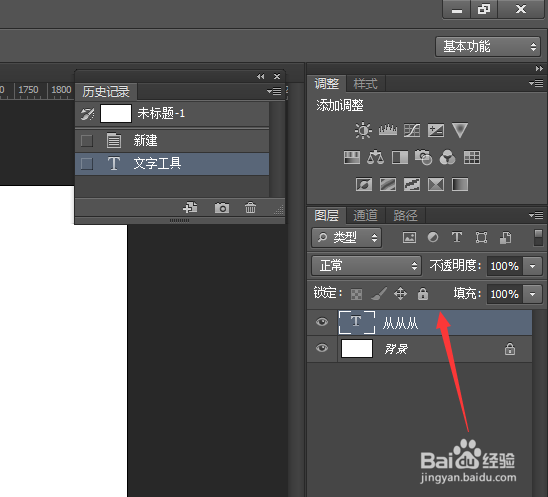 4/7
4/7如下方箭头所示,找到右上方工具栏里的“样式”。
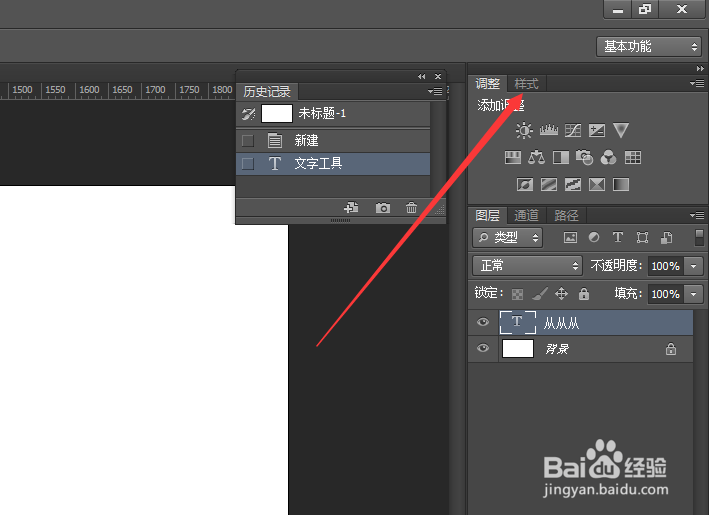 5/7
5/7鼠标左键单击,出现“样式”的选择框。
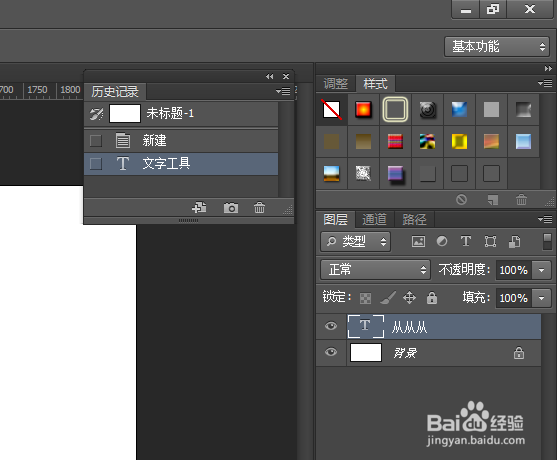 6/7
6/7如箭头所示,在“样式”的选择框里找到“褪色照片(图像)”。
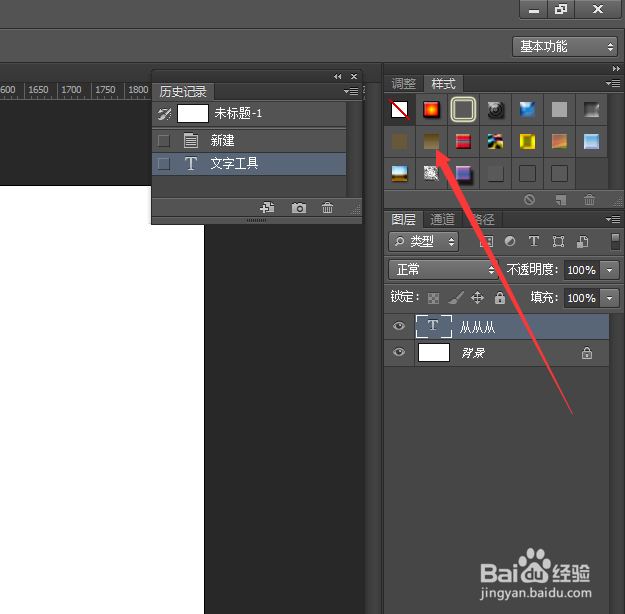 7/7
7/7点击一下“褪色照片(图像)”,可以看到文字的样式就变为“褪色照片(图像)”了。
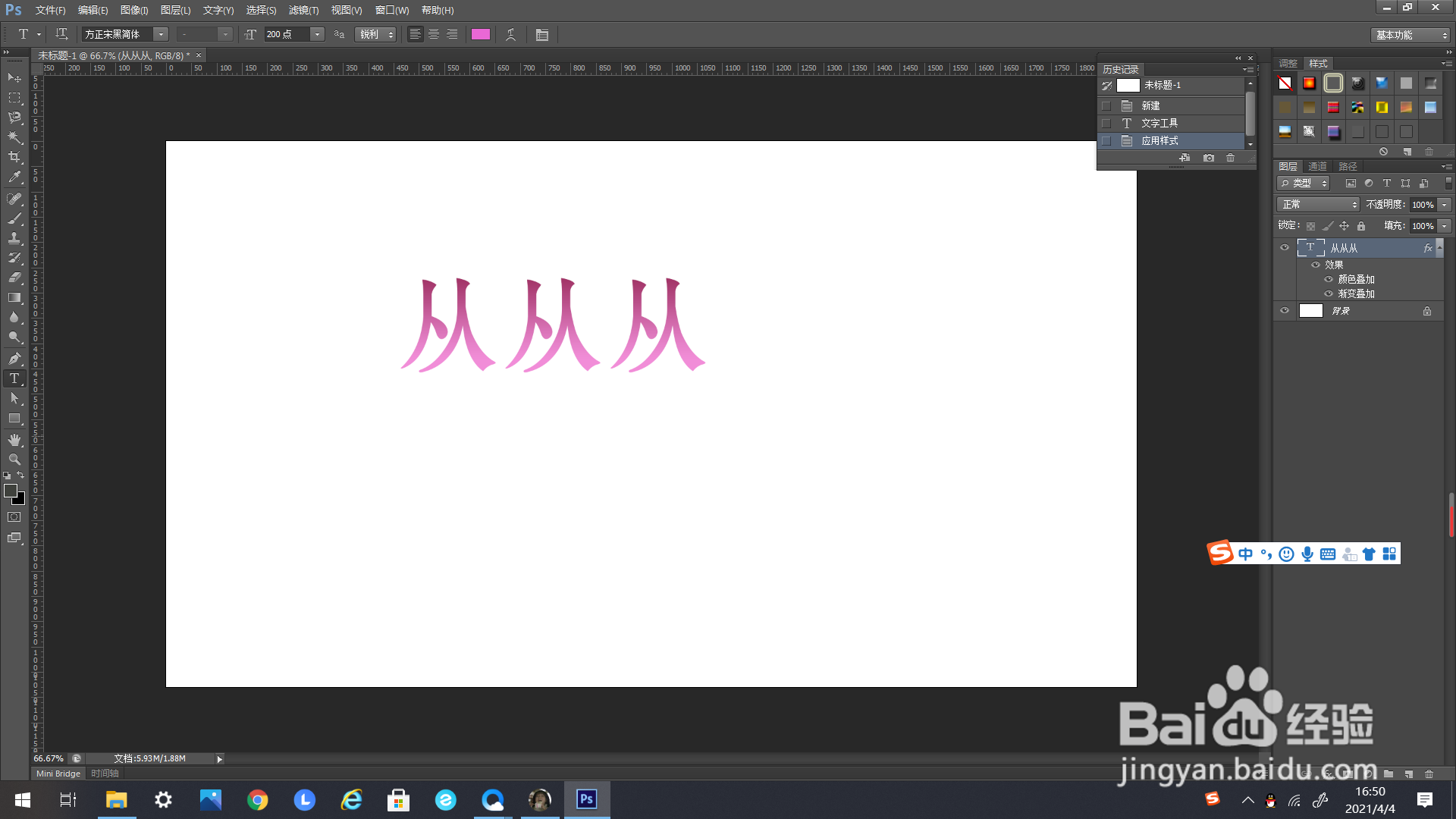 注意事项
注意事项可以进入样式编辑框更改样式。
版权声明:
1、本文系转载,版权归原作者所有,旨在传递信息,不代表看本站的观点和立场。
2、本站仅提供信息发布平台,不承担相关法律责任。
3、若侵犯您的版权或隐私,请联系本站管理员删除。
4、文章链接:http://www.1haoku.cn/art_701687.html
上一篇:秀智自然眉毛的画法
下一篇:ps怎样切换矩形椭圆工具?快捷键是什么?
 订阅
订阅